ps教你制作会跳动的文字动画效果(2)
来源:sc115.com | 60 次浏览 | 2015-09-29
标签: 跳动 效果
四、按Shift + Ctrl + M转到IR里面,点击复制当前帧,准备制作下一帧如下图右。点击图层面板中第一个文字层如下图左。选择移动工具单击向下方向键15次。然后选中左图中图层1,将其拖至文字上方如下图。
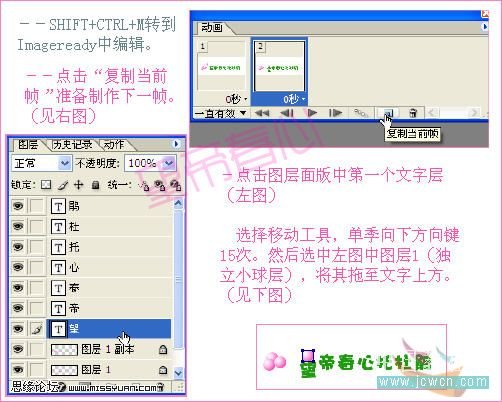
五、将复制帧文字与小球的位置调整如右图所示,然后再次按复制当前帧。依次类推,动画帧见下图。

六、将除最后一帧以外的所有帧选中,鼠标点击第一帧,Shift + 鼠标单击倒数第二帧,点击0秒处。弹出窗口中设置0.15秒最后一帧设置为0.5秒。
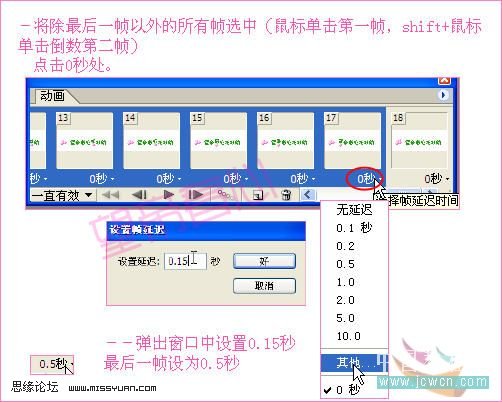
七、最后GIF优化面板设置如下图。最后选择文件 > 将优化结果存储为,输出为GIF文件即可。

搜索: 跳动 效果
- 上一篇: 教你制作串串珠文字
- 下一篇: ps教你制作光滑的彩带立体字
- 最热-字体特效
 战争 495
战争 495